
Le scorciatoie da tastiera sono sempre una risorsa che dobbiamo tenere a mente quando lavoriamo con il nostro Mac. Gli intenditori dicono che non alzare le mani dalla tastiera ci fa risparmiare tempo e possiamo diventare più produttivi. Quindi, meglio che alzare le mani e guidarci con il mouse, la cosa migliore è fare combinazioni di tasti per poter fare le azioni che vogliamo.
Nel seguente elenco che ti offriremo, avremo alternative per spostarti in tutte le cartelle del Finder; Potremo nascondere la barra laterale del Finder nel caso ci dia fastidio e occupi spazio; Sapremo dove si trova specificamente un'applicazione ancorata nel Dock o come aggiungere più file in una singola cartella. Vale a dire, azioni che ti serviranno per la tua giornata. Iniziamo:
Scorciatoie da tastiera per spostarti tra le cartelle del Finder con la tastiera

Inizieremo con il Finder, uno dei posti più affollati su Mac e dove altro saremo. Questo file manager può essere controllato tramite il mouse oppure possiamo spostarci tra tutte le sue cartelle senza dover alzare le dita dai tasti. L'elenco delle combinazioni è il seguente:
- Cmd ⌘ + Maiusc ⇧ + D: con questa combinazione andremo direttamente alla cartella «Desktop»
- Cmd ⌘ + Maiusc ⇧ + O: questa combinazione ci farà andare direttamente alla cartella «Documenti»
- Cmd ⌘ + Maiusc ⇧ + R: andremo direttamente alla cartella «AirDrop» dove possiamo condividere in modalità wireless documenti, immagini, ecc. con altri computer Mac
- Cmd ⌘ + Maiusc ⇧ + I: andremo alla cartella «iCloud», il servizio cloud di Apple
- Cmd ⌘ + Maiusc ⇧ + G: ci permetterà di scrivere la cartella in cui vogliamo andare scrivendone il nome
Scorciatoie da tastiera per spostare la barra laterale del Finder
È possibile che in qualche occasione il file La barra laterale del Finder ci infastidisce. Ad esempio, il nome del file con cui siamo d'accordo è troppo lungo e non possiamo controllarne l'estensione. Bene, con la seguente combinazione faremo in modo che questa barra si nasconda o appaia di nuovo. I tasti che devi premere sono:
- Cmd ⌘ + OPZIONE ⌥ + S
Scorciatoie da tastiera per scoprire dove si trova l'applicazione Dock che stiamo cercando
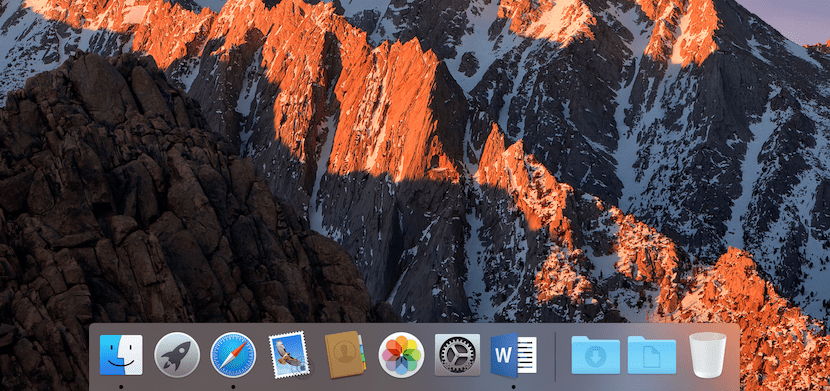
Di solito le applicazioni sono tutte memorizzate nella cartella «Applicazioni». Tuttavia, è possibile che l'applicazione si trovi nella propria cartella e al momento non sappiamo esattamente dove sia archiviata. Bene, con la seguente scorciatoia noi la posizione esatta di dove si trova l'app apparirà sullo schermo che è ancorato nel Dock del tuo Mac.
- Devi solo premere Cmd ⌘ mentre selezioni l'app con il mouse
Scorciatoie da tastiera per inserire automaticamente più file in una cartella
Anche questa azione è molto semplice. Inoltre, è sicuramente una delle azioni che eseguiamo di più su un computer. E su un Mac non sarebbe stato inferiore. Quello che dovrai fare è selezionare i diversi file nella cartella in cui si trovano e al momento premere i tasti Comando ⌘ + Ctrl + N. Vedrai che una cartella viene creata automaticamente e che tutti i file sono alloggiati al suo interno.
Scorciatoie da tastiera per visualizzare in anteprima un file
Infine, proponiamo un modo semplice per sapere in cosa consiste il file che hai sul desktop, cartella o disco rigido esterno quando devi aprirlo. Questa combinazione velocizzerà anche il tuo lavoro di routine poiché non dovrai avviare alcun programma aggiuntivo. Per lancia l'anteprima di un file che devi contrassegnare e poi premi la barra spaziatrice. Apparirà una nuova finestra in cui puoi controllare di cosa tratta quel file con un nome sconosciuto.
Ci sono molte altre scorciatoie in macOS, puoi starne certo. Sicuramente nella tua quotidianità usi più di quanto abbiamo elencato sopra. Se ne conosci molti di più e ce ne sono alcuni che sono davvero utili nella tua giornata, non esitate a condividerli con noi. Puoi farlo attraverso i commenti.